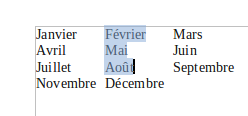Sélection de texte
- Sélection de texte
- Couper, copier et coller du texte
- Recherche et remplacement de texte et de formatage
- Insertion de caractères spéciaux
- Formatage des paragraphes
- Formatage des caractères
- Formatage automatique
- Création de listes à puces et numérotées
- Utilisation des notes de bas de page et de fin
- Vérification orthographique
- Utilisation des outils linguistiques
- Utilisation du dictionnaire des synonymes
- Utilisation du dictionnaire de coupure des mots
- Utilisation de l'AutoCorrection
- Utilisation de la complétion des mots
- Utilisation des AutoTextes
- Numérotations des lignes
- Annulation et restauration de modifications
- Suivi des modifications dans un document
- Insertion de notes
- Lien vers une autre partie du document
- Travail avec les hyperliens
- Trucs et astuces
Avant que vous ne puissiez faire quoi que ce soit avec du texte, vous devez le sélectionner. Sélectionner du texte dans Writer est similaire à sélectionner n'importe quoi dans les autres applications.
En plus de sélectionner des blocs de textes, vous pouvez sélectionner des éléments qui ne sont pas consécutifs et des colonnes (bloc vertical) de texte.
Sélection d'éléments disjoints
Pour sélectionner des éléments disjoints à la souris :
- Sélectionnez le premier morceau de texte.
- Maintenez la touche Ctrl et utilisez la souris pour sélectionner le morceau de texte suivant.
- Répétez autant de fois que nécessaire.
Maintenant, vous pouvez travailler avec le texte sélectionné (le copier, le supprimer, en changer le style ou autre).
| Utilisateurs Macintosh : substituez par la touche Commande lorsque les instructions dans ce chapitre mentionnent l'utilisation de la touche Ctrl. |
Pour effectuer une sélection disjointe en utilisant le clavier :
- Sélectionnez le premier morceau de texte (pour plus d'informations à propos de la sélection de texte au clavier, voir le sujet "Navigation et sélection au clavier dans l'aide de Apache OpenOffice" (F1).)
- Appuyez sur Maj+F8. Cela met Writer en mode "Ajout". Le mot AJT apparaît dans la barre d'état.
- Utilisez les touches fléchées pour vous déplacer au début du morceau de texte suivant à sélectionner. Maintenez la touche Maj enfoncée et sélectionnez le morceau de texte suivant.
- Répétez autant de fois que nécessaire.
Vous pouvez maintenant travailler avec le texte sélectionné.
Appuyez sur Échap pour quitter ce mode.
Sélection d'un bloc vertical de texte
Vous pouvez sélectionner un bloc vertical ou une "colonne" de texte qui est séparée par des espaces ou des tabulations (comme on peut le rencontrer dans le texte collé depuis des mails, des listings ou d'autres sources), en utilisant le mode sélection Bloc de OOo. Pour passer au mode sélection Bloc, utilisez Édition > Mode Sélection > Zone de bloc, ou cliquez plusieurs fois dans la barre d'état sur STD jusqu'à arriver à BLC.
Maintenant, mettez en surbrillance la sélection en utilisant la souris ou le clavier, comme montré ci-dessous.
| Content on this page is licensed under the Creative Common Attribution 3.0 license (CC-BY). |